wincc使用的使用方法.docx
《wincc使用的使用方法.docx》由会员分享,可在线阅读,更多相关《wincc使用的使用方法.docx(20页珍藏版)》请在冰点文库上搜索。
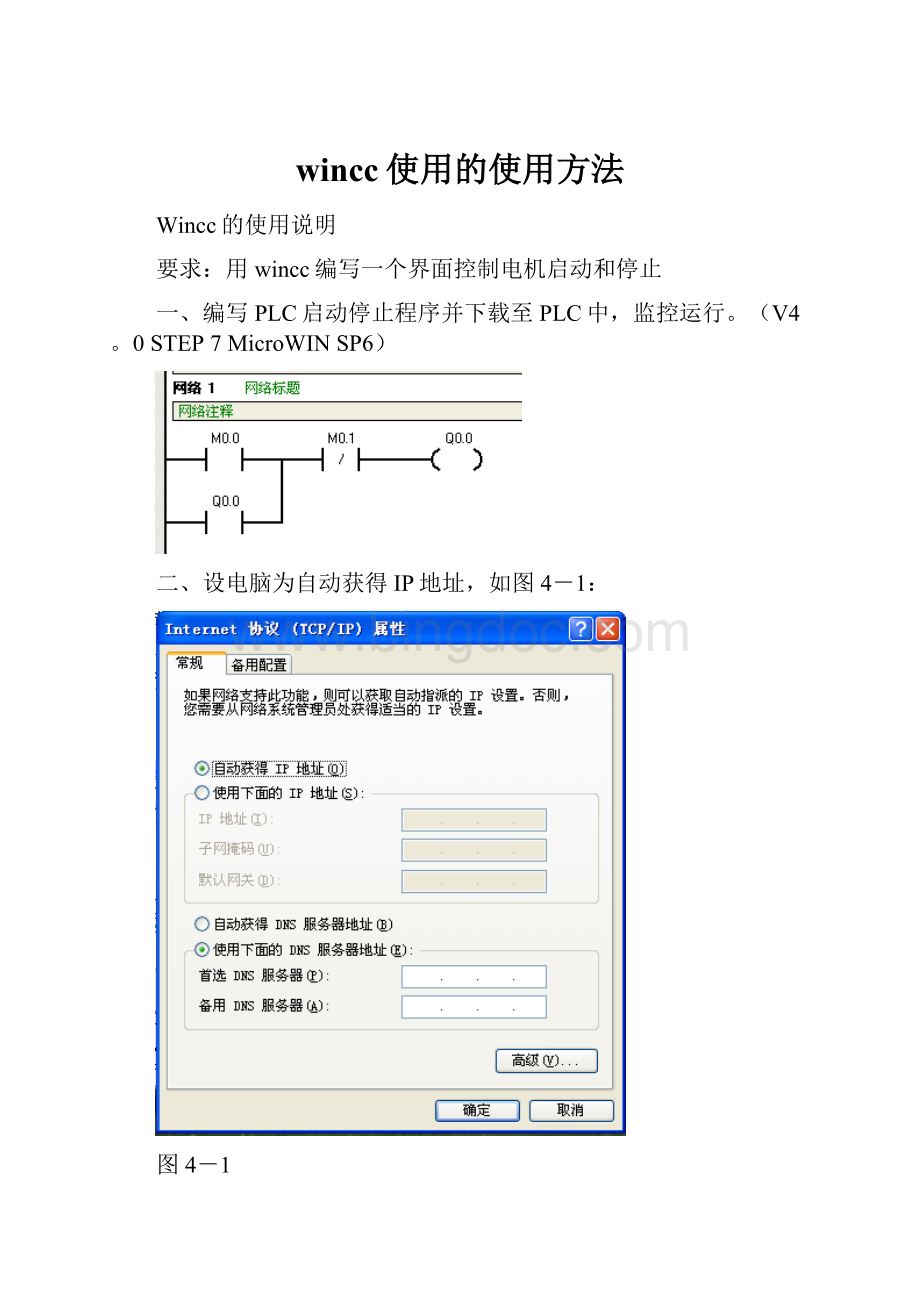
wincc使用的使用方法
Wincc的使用说明
要求:
用wincc编写一个界面控制电机启动和停止
一、编写PLC启动停止程序并下载至PLC中,监控运行。
(V4。
0STEP7MicroWINSP6)
二、设电脑为自动获得IP地址,如图4-1:
图4-1
三、在V1.0PCAccess软件下,建立指向PLC的变量。
1、如图4-2,建新PLC,再建立变量,如图4-3;
图4-2图4-3
2、当点新项目后,弹出如图4-4项目属性对话框,输入PLC对应输入输出的参数。
如设启动参数按图4-4输入,同理设置本题3个参数,设置结束保存,设置好后如图4-5示。
图4-4
图4-5
四、WinCCExplorer。
exe
1打开WinCCExplorer.exe,依次点file-new,新建文件,弹出如图4-6对话框,点击“Startserverlocally”,再像图4-7、4-8操作。
图4-6图4-7
图4-8
图4-8
2、改计算机名跟本台计算机名一致。
本计算机名可以通过如图4-9得到,如:
“stu255de1.”通过双击如图4-10的计算机名,弹出如图4-11的对话框,将计算机名输入.
图4-10
图4-10
3、添加opc协议,如图4-11操作,在弹出的“Addnewdriver”对话框中选择“OPC。
chn",再点“打开”。
图4-11
图4-12
4、将“OPC"旁的“+”号一直点开,后右键点击“OPC……”,如图4-13选“SystemParmeter”后稍等几秒钟,弹出如图4-14对话框,按图选择后点“BrowseServer”,在如图4-15点“Next”。
图4-13
图4-14
图4-15
5、在弹出如图4-16中选择3个后点“AddItem”,在图4-17点“finish”,操作结束像图4-18示。
此时双击工具栏右边的“GraphicsDesigner”进入图形编辑界面。
图4-16
图4-17
图4-18
五、编写及设计图形监控界面.
(一)按钮
1、将右边“如图4-19"将“button”拖出到相应位置。
弹出的4-20中,输入名称“启动"。
图4-19
图4-20
2、修改属性:
右键点该按钮,选“Properties”,如图4-21。
(或双击该控件),点“Events”-“Mouse”,如图4-22。
右键点击“PressLeft”旁的闪电图标,如图4-23,选择“C-Action
”。
图4-21
图4-22
图4-23
3、如图4-24,分别选择“Internalfunctions”-“tag”-“set"-“wait”-“SetTagBitWait”后弹出如图4-25对话框
图4-24
图4-25
4、如图4-25,点Tag_Name旁的按钮图标,选“Tagselection”,如图4-26中选对应的参数后点“ok”。
图4-26
5、如图4-27将value值改成“1",再点“ok”。
即完成了按下启动按钮的操作.
图4-27
6、同样的方法设置松开按钮的操作.在操作到如图4-23界面时选成“ReleaseLeft”,如图4-28;在操作到如图4-27界面时,value值改成“0”,如图4-29。
图4-28
图4-29
7、同理,设计停止按钮。
(二)设计电机
1、点工具栏上的“DisplayLibrary”图标,如图4-30
图4-30
2、弹出的对话框,依次选“Operation"-“PlantElements”-“motors”如图4-31、4-32。
将B3拖出到对应位置。
图4-31图4-32
3、设置电机属性:
右键点电机选“Properties”,如图4-33。
(也可以双击该控件)
图4-33
4、依次选“Colors"-“Background”,右点灯泡,选“DynamicDialog”如图4-34.
图4-34
5、弹出如图4-35对话框中右点按钮图标,选“tag”,弹出图4-36对话框中选择对应的控件(mm1).
图4-35
图4-36
6、在如图4-37中,点“Boolean”修改FALSE为NO,点“Apply”,完成设置。
六、先监控PLC运行后,再运行wincc界面进行界面监控,即可以查看PLC运行情况。